
এই ম্যানুয়াল, কিভাবে গেমপ্যাড লাভ করার উদ্দেশ্যে উইন্ডোজ 10 কেবল বা ব্লুটুথ মধ্যে প্লেস্টেশন 4 থেকে DualShock সংযোগ, সেইসাথে সম্পর্কে বিস্তারিত এক্সবক্স 360 নিয়ামক অনুকরণ এবং এটি প্রয়োজন হতে পারে কিনা।
- কম্পিউটারের সাথে সংযুক্ত DualShock 4
- উইন্ডোজ 10 গেম জন্য ব্যবহার করুন গেমপ্যাড প্লেস্টেশন
- Ds4windows
- Inputmapper
কম্পিউটার বা ল্যাপটপ থেকে কানেক্ট DualShock 4
নিয়ামক আপনি কেবল USB তারের করতে পারেন সংযোগ করুন - এটি স্বয়ংক্রিয়ভাবে হিসাবে "ওয়্যারলেস কন্ট্রোলার" ডিভাইস পরিচালক এবং 'পরামিতি "এ ডিভাইস তালিকায় সংজ্ঞায়িত করা হবে না।
দ্বিতীয় পদ্ধতি একটি Bluetooth সংযোগ। এটি করার জন্য, নিম্নলিখিত ধাপগুলি অনুসরণ করুন:
- ও কনট্রোলারের মধ্যে ভাগ বোতাম এটা চেপে ধরে, প্রেস ক্লিক করুন এবং "প্লেস্টেশন" বাটনে ধরে রাখুন। কিছু সময় পর, গেমপ্যাড ব্লুটুথ দ্বারা যুক্ত করার মোডে ঢোকা হবে, এবং নির্দেশক সাদা সঙ্গে এটি উপর ফ্ল্যাশ হবে।
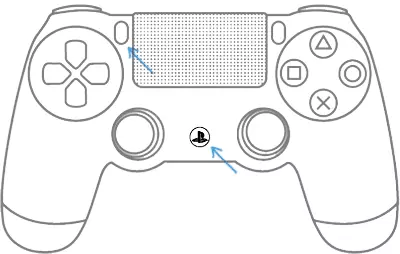
- উইন্ডোজ 10-এ পরামিতি যান - ডিভাইস - ব্লুটুথ এবং অন্যান্য ডিভাইস এবং একটি নতুন ব্লুটুথ ডিভাইস ওয়্যারলেস কন্ট্রোলার নামে যোগ করুন। কোডের জন্য অনুরোধ দেখায় তাহলে, 0000 (চার শূন্য) লিখুন।
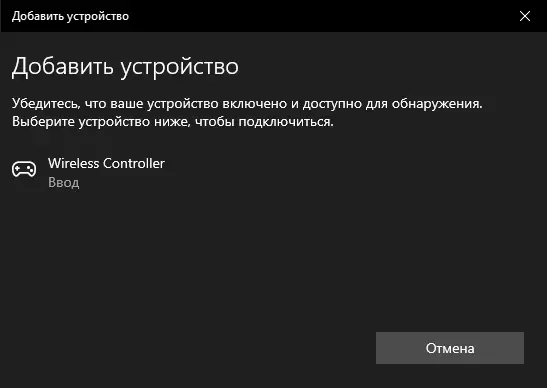
এর পর, DualShock 4 ব্লুটুথের মাধ্যমে উইন্ডোজ 10 এর সাথে সংযুক্ত করা হবে না। মনোযোগ: ব্লুটুথ ব্যবহারকারী পর্যালোচনাগুলি অনুযায়ী, একটি কম্পিউটার বা ল্যাপটপে DualShock সাথে সবসময় স্থিতিশীল কাজ করে না। কখনও কখনও এটি মূল বিটি অ্যাডাপ্টারের ড্রাইভার ও ক্ষমতা ডিভাইস ম্যানেজার তার সম্পত্তিতে নিয়ামক (ব্লুটুথ অধ্যায় এবং HID ডিভাইসে) জন্য ফাংশন সংরক্ষণ নিষ্ক্রিয় ইনস্টল করতে সাহায্য করে, তবে সব সময় নয়।
উইন্ডোজ 10 গেম জন্য প্লেস্টেশন থেকে গেমপ্যাড ব্যবহার করুন
কিছু কিছু ক্ষেত্রে, DualShock 4 কিছু অতিরিক্ত কনফিগারেশন প্রয়োজন নাও হতে পারে: যেমন, PS4 থেকে GEImpads সমর্থিত এবং বাষ্প কনফিগার করা হয়। কিছু কনসোল emulators উপযুক্ত নিয়ন্ত্রণ মাপদণ্ডগুলি (এটা যে সেটআপ সফলভাবে একটি USB সংযোগ সহ পাস, কিন্তু ব্লুটুথ কাজ করে না) এ সংযুক্ত গেমপ্যাড থেকে কনফিগার নিয়ন্ত্রণ করার অনুমতি দেয়। কিন্তু অন্য কিছু পিসি গেম এবং emulators এ, সংযুক্ত DualShock 4 কেবল দৃশ্যমান হতে পারে, কিন্তু চাপা নিবন্ধভুক্ত নয়।এই ক্ষেত্রে, এক্সবক্স 360 গেমপ্যাড এর এমুলেশন আমাদের সাহায্য করবে। আমরা যদি যাতে গেম খেলুন "বিশ্বাস", যা এক্সবক্স গেমপ্যাড সাথে সংযুক্ত করা হয়, তারপর তাদের অধিকাংশই নিয়ামক সঙ্গে কাজ শুরু হবে দেওয়া না যে, তারা মূলত সমর্থন ব্যবস্থাপনা এই ধরনের। DualShock 4 এক্সবক্স গেমপ্যাড অনুকরণ করার জন্য, আপনাকে বিভিন্ন তৃতীয় পক্ষের প্রোগ্রাম ব্যবহার করতে পারেন। সবচেয়ে জনপ্রিয় ও দক্ষ - ds4windows এবং inputmapper।
Ds4windows
ফ্রি DS4Windows প্রোগ্রাম কর্মকর্তা স্বামী https://github.com/jays2kings/ds4windows/releases ডাউনলোডের জন্য উপলব্ধ। ডাউনলোড করার পর, একটি সুবিধাজনক অবস্থানে প্রোগ্রাম আনপ্যাক, ds4windows.exe ফাইলটি রান (নিম্নলিখিত কর্ম কম্পিউটার থেকে গেমপ্যাড বন্ধ করতে উত্তম):
- প্রোগ্রাম বা AppData সঙ্গে ফোল্ডারে - শুরুর করার পরে, প্রশ্নে যেখানে পরামিতি সংরক্ষণ করতে বলা হবে। আপনার বিবেচনার ভিত্তিতে চয়ন করুন, কিন্তু আমি প্রোগ্রামের সাথে ফোল্ডারের সুপারিশ।
- যখন আপনি প্রথম শুরু, আপনি Windows 10, 8.1 বা উইন্ডোজ 7 (উইন্ডোর উপরের বোতাম) জন্য DS4 ড্রাইভার ইনস্টল দেওয়া হবে, এবং Windows 7 এর জন্য - একটি পৃথক এক্সবক্স 360 নিয়ামক ড্রাইভার এছাড়াও প্রয়োজন হবে প্রয়োজনীয় ইনস্টল করুন। ড্রাইভার।
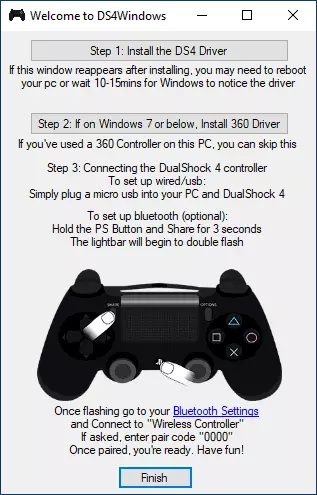
- নির্দেশাবলীর শুরুতে বর্ণনা অনুযায়ী, USB বা ব্লুটুথের মাধ্যমে আপনার DualShock 4 সংযোগ করুন।
- যদি সবকিছু সফলভাবে গিয়ে প্রধান DS4Windows উইন্ডোতে আপনি আপনার নিয়ামক সংযোগ অবস্থা দেখতে পাবেন এবং সাধারণভাবে, এটি আগে থেকেই ডিফল্ট প্রোফাইলের সাথে কাজ করার জন্য প্রস্তুত হতে হবে। এবং এটা গেম এবং emulators ব্যবহার করা যেতে পারে।
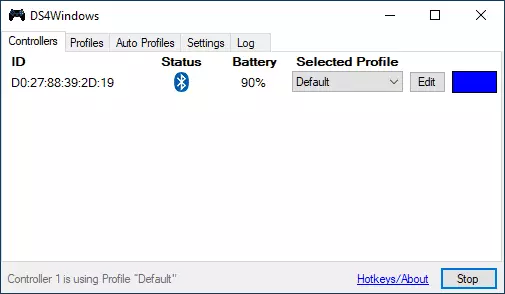
- ডিভাইস ম্যানেজার Windows এর জন্য এক্সবক্স 360 নিয়ামক উপস্থিত হবে।
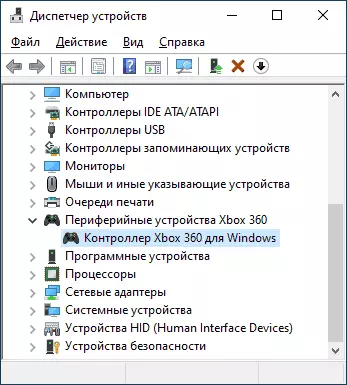
- আপনি যদি চান, আপনি, DS4Windows নিয়ন্ত্রণ প্রোফাইল কনফিগার একাধিক প্রোফাইল তৈরি করেন, ব্যাকলাইট পরামিতি এবং অন্যান্য সেটিংস পরিবর্তন করতে পারেন। সেটিংস তোমাদের জন্য সুস্পষ্ট না হন, তাহলে এটি সাধারণত ডিফল্ট মান ত্যাগ করার যথেষ্ট।
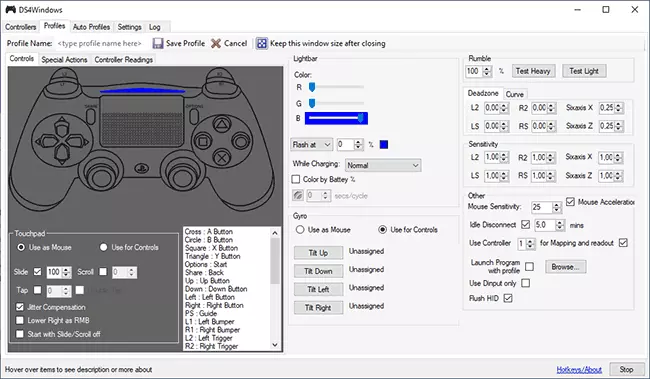
বিবেচনা করুন যে, যখন প্রোগ্রাম বন্ধ (ডিফল্টরূপে, এটা বন্ধ করে না, কিন্তু উইন্ডোজ প্রজ্ঞাপন এলাকার মধ্যে পালাক্রমে) গেমপ্যাড একটি "এক্সবক্স 360 নিয়ামক" হতে গুটিয়ে ফেলে, এবং চলিত DualShock 4 হয়ে যায়।
Inputmapper
INPUTMAPPER (অফিসিয়াল ওয়েবসাইট https://inputmapper.com/) আরো উন্নত, কিন্তু এটা কিছু ব্যবহারকারীর জন্য আরো কঠিন মনে হতে পারে। সাধারণ ভাষায় বলতে গেলে, তার প্রাথমিক সেটআপ নিম্নরূপ:
- প্রোগ্রাম ইনস্টল করুন, এটি চালানোর জন্য।
- DualShock 4 সংযুক্ত করা হয়, তাহলে আপনাকে একটি বার্তা যে একটি নতুন সমর্থিত ডিভাইস পাওয়া গেছে দেখতে হবে। "শুরু করুন কনফিগারেশন" বোতামে ক্লিক করুন।
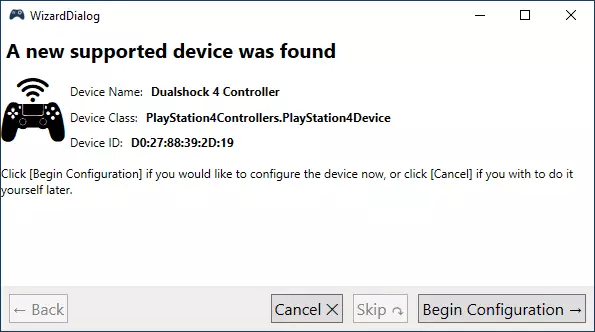
- পরের উইন্ডোতে, আপনার চয়ন করা কোন ডিভাইস ব্যবহার emulated করা হবে না করতে হবে। সবচেয়ে গেম জন্য, আপনি 360 কন্ট্রোলার নির্বাচন করতে হবে (কিন্তু, যদি আপনি চান, আপনি আপনার DualShock 4 কীবোর্ড এবং মাউস অনুকরণ করতে যেমন একটি আইটেম পাওয়া যায় এবং কিছু কিছু ক্ষেত্রে, উদাহরণস্বরূপ, গেমস gamepads সমর্থন করি না পারে উপযোগী হতে)।
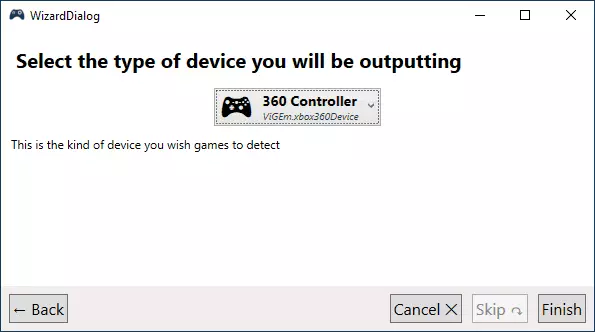
- এই প্রক্রিয়া সম্পন্ন করা হবে, প্রধান inputmapper উইন্ডোতে আপনি আপনার গেমপ্যাড এবং এটি দ্বারা ব্যবহৃত প্রফাইল দেখতে হবে। প্রোগ্রাম চলমান বা প্রজ্ঞাপন এলাকার মধ্যে ঘূর্ণিত করা হয়, তখন আপনার গেমপ্যাড একটি এক্সবক্স নিয়ামক হিসেবে কাজ করবে।
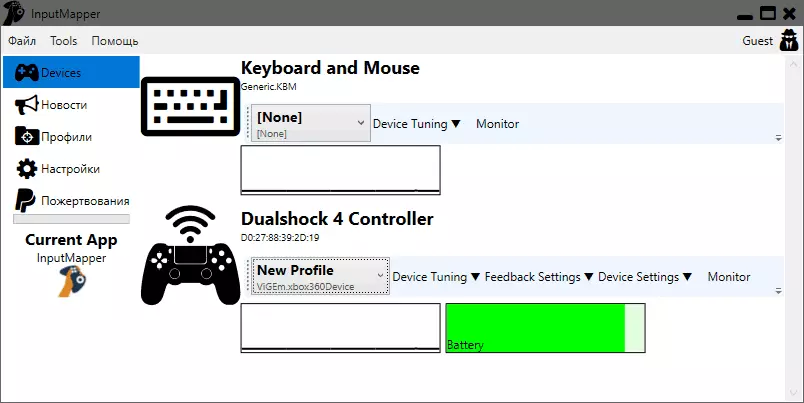
- বিদ্যমান প্রোফাইলের সেটিং বা নতুন সৃষ্টির কর্মসূচি যথাযথ অধ্যায় তৈরি করা যেতে পারে (বোতাম এবং গেমপ্যাড নিয়ন্ত্রণ উপাদানের reassign)।
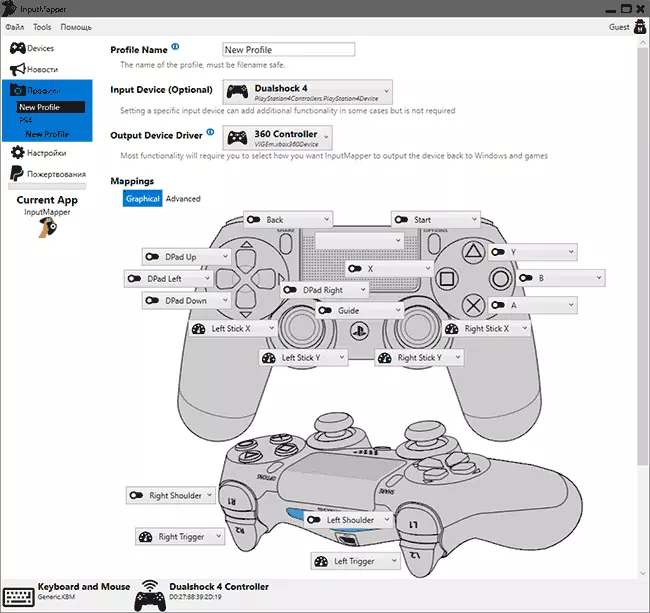
আমার পরীক্ষার এ উভয় অপশন সঠিকভাবে কাজ করছে হয়েছে এবং কোন সমস্যা হলে তারের হিসাবে DualShock 4 দ্বারা সংযুক্ত এবং ব্যবহার ব্লুটুথ ঘটেনি।
নির্দেশ দরকারী এবং সবকিছু মন্তব্য, যা আপনি খেলা মধ্যে আশানুরূপ কাজ, ভাগ, Bluetooth বা USB সংযুক্ত মাধ্যমে প্রমাণিত হয়েছে, তাহলে সমস্যা হয়েছে এবং কিভাবে মীমাংসিত হয়। যদি আপনার কোন প্রশ্ন থাকে, তাহলে তাদেরকে জিজ্ঞেস - আমরা উত্তর খুঁজে করতে চেষ্টা করবে।
